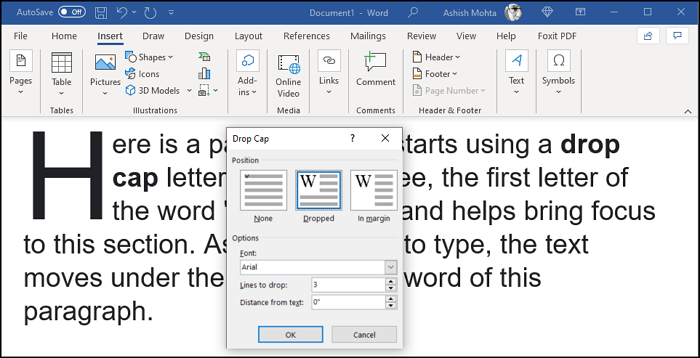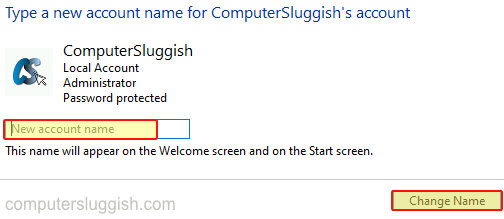
Windows 10 Give Your Local User Profile A New Name
В этой статье мы рассмотрим, как можно изменить собственное имя пользователя в Windows 10.
Содержание
Если вам больше не нравится ваше имя пользователя или, возможно, ваше имя пользователя — это ваше имя и фамилия, а вы сменили фамилию, то ниже мы перечислили шаги, показывающие, как изменить имя учетной записи.
Изменение имени учетной записи в Windows 10 : 1. Откройте меню Пуск и найдите » Панель управления » и откройте его
- Теперь измените «Вид по» на » Мелкие значки » и нажмите на » Учетные записи пользователей «
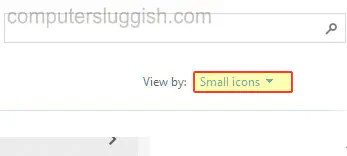
- Нажмите » Изменить имя учетной записи «
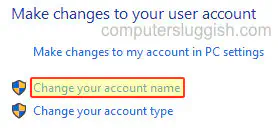
- Дайте учетной записи новое имя и нажмите » Изменить имя «
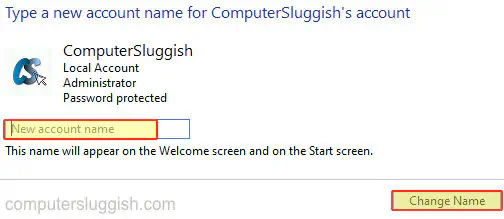
Это не изменит имя папки пользователя в » C:\Users » (Оно должно остаться прежним)
Вот и все, как вы можете изменить имя своей учетной записи в Windows 10. Теперь оно будет отображаться в меню «Пуск», на экране входа в систему и т.д.
У нас есть еще много постов о Windows 10, посмотрите их здесь.
YouTube видео: Изменение имени локальной учетной записи пользователя в Windows 10
Вопросы и ответы по теме: “Изменение имени локальной учетной записи пользователя в Windows 10”
Как изменить имя в учетной записи?
Как изменить имя1. На телефоне или планшете Android откройте приложение “Настройки” . 2. Выберите Google. Управление аккаунтом Google. 3. Вверху экрана выберите Личная информация. 4. В разделе “Основная информация” нажмите Имя “Изменить” . При необходимости выполните вход. 5. Введите имя и нажмите Готово.
Как изменить учетную запись локальной?
В области Начните выберите Параметры > Учетные записи > Ваши данные. Выберите Войти с помощью локальной учетной записи. Выберите Далее, а затем выберите Выйти и завершить. Войдите снова с помощью новой локальной учетной записи.
Как изменить локальную учетную запись на администратора?
- Выберите Пуск > Параметры > Учетные записи .
- В разделе Семья и другие пользователи щелкните имя владельца учетной записи (под ним должно быть указано “Локальная учетная запись”) и выберите Изменить тип учетной записи.
- В разделе Тип учетной записи выберите Администратор, и нажмите OK.
Как изменить учетную запись пользователя в Windows 10?
Нажмите кнопку Пуск на панели задач. Затем в левой части меню Пуск выберите значок имени учетной записи (или рисунок), а затем выберите другого пользователя, чтобы переключиться на свою учетную запись.
Как изменить имя в локальной учетной записи?
В поле поиска на панели задач введите Управление компьютером, а затем выберите его в списке. Нажмите стрелку рядом с разделом Локальные пользователи и группы, чтобы развернуть его. Выберите раздел Пользователи. Щелкните правой кнопкой мыши Администратор и выберите пункт Переименовать.
Как изменить имя в учетной записи Microsoft?
**Изменение основного **псевдонима****1. Перейдите на страницу Управление входом в учетную запись корпорации Майкрософт. Войдите в учетную запись Майкрософт, если появится соответствующий запрос. 2. В разделе “Псевдонимы учетной записи” установите флажок Сделать основным напротив адреса, который вы хотите сделать основным.